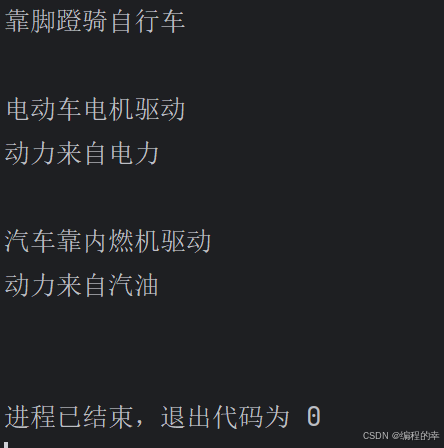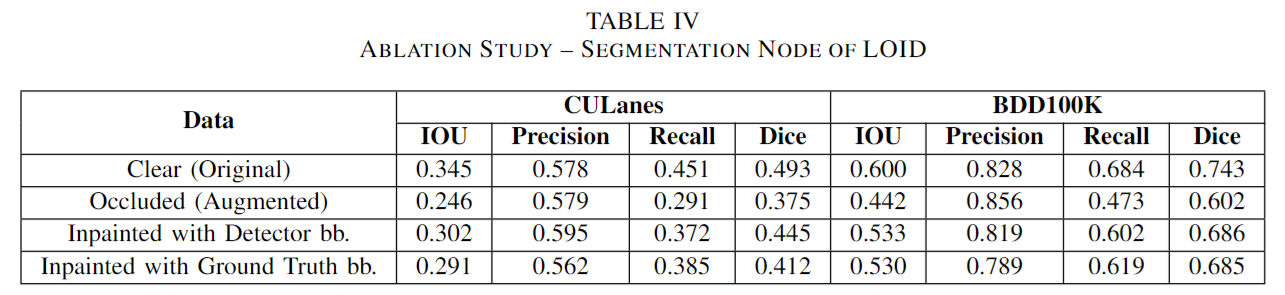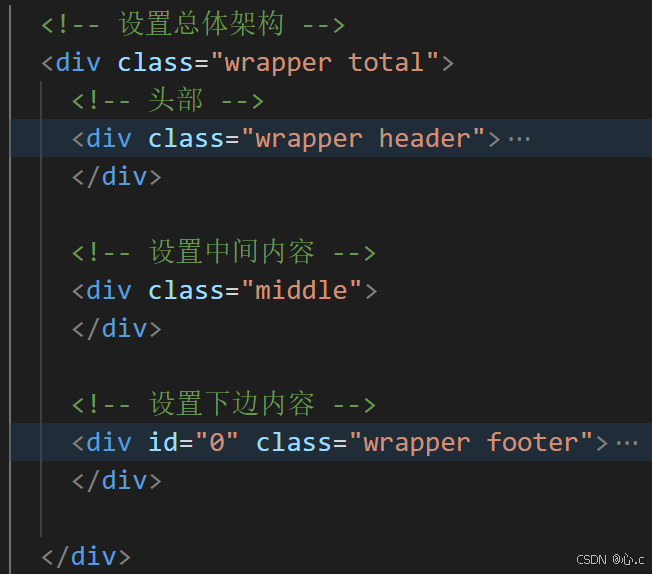通过注册表编辑右键菜单的方法
文章目录
- 前言
- 文件夹空白位置右键列表
- 文件夹选中右键列表,有两个不同的路径:
- 单个文件选中右键列表
- 如何手动创建新的右键快捷按键:
前言
右键菜单有三类(具体可以自己分别按下面的类型点击尝试)
- 右键点击文件夹中(包括桌面)空白背景位置
- 右键点击一个文件夹
- 右键点击单个文件
这些上下文菜单中的每一项都对应着一个注册表中的shell条目,下面列出注册表中的路径
文件夹空白位置右键列表
计算机\HKEY_CLASSES_ROOT\Directory\Background\shell
文件夹选中右键列表,有两个不同的路径:
这两个路径功能不同,读者自行尝试,修改并感受差异。
计算机\HKEY_CLASSES_ROOT\Directory\shell
计算机\HKEY_CLASSES_ROOT\Folder\shell
单个文件选中右键列表
计算机\HKEY_CLASSES_ROOT\*\shell
如何手动创建新的右键快捷按键:
以vscode快捷键为例,手动添加注册表结构如下:
├── Open with VSCode(文件夹)
├── (默认)(在右键菜单显示出来的名称,例如“通过vscode打开”)
├── Icon(在右键菜单显示的图标路径,例如C:\...\...\Microsoft VS Code\Code.exe)
└── command(文件夹)
└── (默认)(执行的命令行及应用路径,例如"C:\...\...\Microsoft VS Code\Code.exe" "%V")
参考图片: